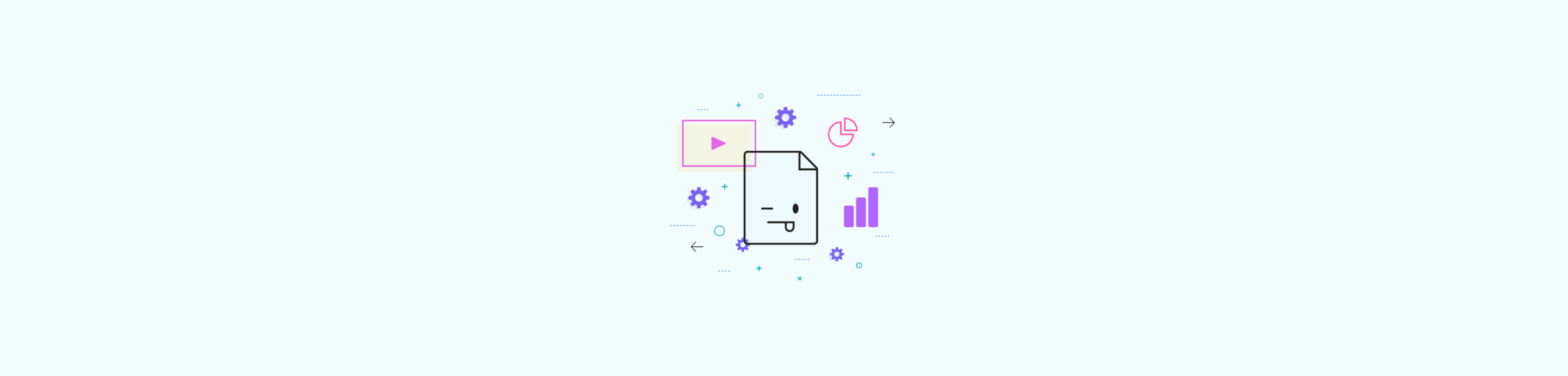- Natívna kompresia v PowerPointe (Windows) redukuje video a zvuk s profilmi 1080p, 720p a 480p.
- Optimalizácia obrázkov: Zahoďte údaje o úpravách, znížte DPI, odstráňte orezané oblasti a nevkladajte celé písma.
- Alternatívy ako Smallpdf a AnyMP4 vám umožňujú komprimovať mimo PowerPointu a vykonávať dávkové spracovanie.
- Exportovať do PDF Je to rýchly spôsob zdieľania nenáročných prezentácií bez straty dizajnu.
Keď sa prezentácia v PowerPointe začne zväčšovať, jej zdieľanie prostredníctvom e-mailu alebo presúvanie medzi počítačmi sa stáva trochu otravným; Dobrou správou je, že existuje niekoľko spoľahlivých spôsobov, ako komprimovať videá, zvuk a obrázky bez zničenia dizajnu.
V tejto príručke sme zostavili a prepísali najužitočnejšie prvky z najlepších učebníc na túto tému, aby ste mali všetko na dosah ruky: natívnu kompresiu PowerPointu v systéme Windows, zmenšenie veľkosti obrázkov, vylepšenia, ktoré šetria megabajty, a online a desktopové alternatívy, keď potrebujete väčšiu kontrolu. Cieľom je zabezpečiť plynulé prehrávanie a čo najľahší súbor..
Čo znamená komprimovať multimédiá v PowerPointe a kedy to použiť?
PowerPoint obsahuje systém na zmenšenie veľkosti vložených prvkov (videa a zvuku), čo zlepšuje výkon prehrávania a šetrí miesto na disku; Táto funkcia kompresie médií existuje v PowerPointe pre Windows, ale nie je dostupná v Mac ani vo webovej verzii.
Je vhodné ho použiť, keď ste vložili klipy s vyšším rozlíšením, než skutočne potrebujete, alebo keď je prezentácia začne sa trhať v menej silných tímoch; Kompresia upravuje kvalitu a rozlíšenie videa a zvuku, aby bol celý obraz znesiteľnejší..
Jeden dôležitý detail, ktorý treba mať na pamäti: pri kompresii určitých vložených videí môže PowerPoint odstrániť priložené stopy, ako napríklad vložené titulky alebo alternatívne zvukové záznamy; Ak ich váš klip obsahuje a sú nevyhnutné, zvážte ponechanie kópie originálu alebo použitie externej alternatívy, ktorá tieto stopy zachová..
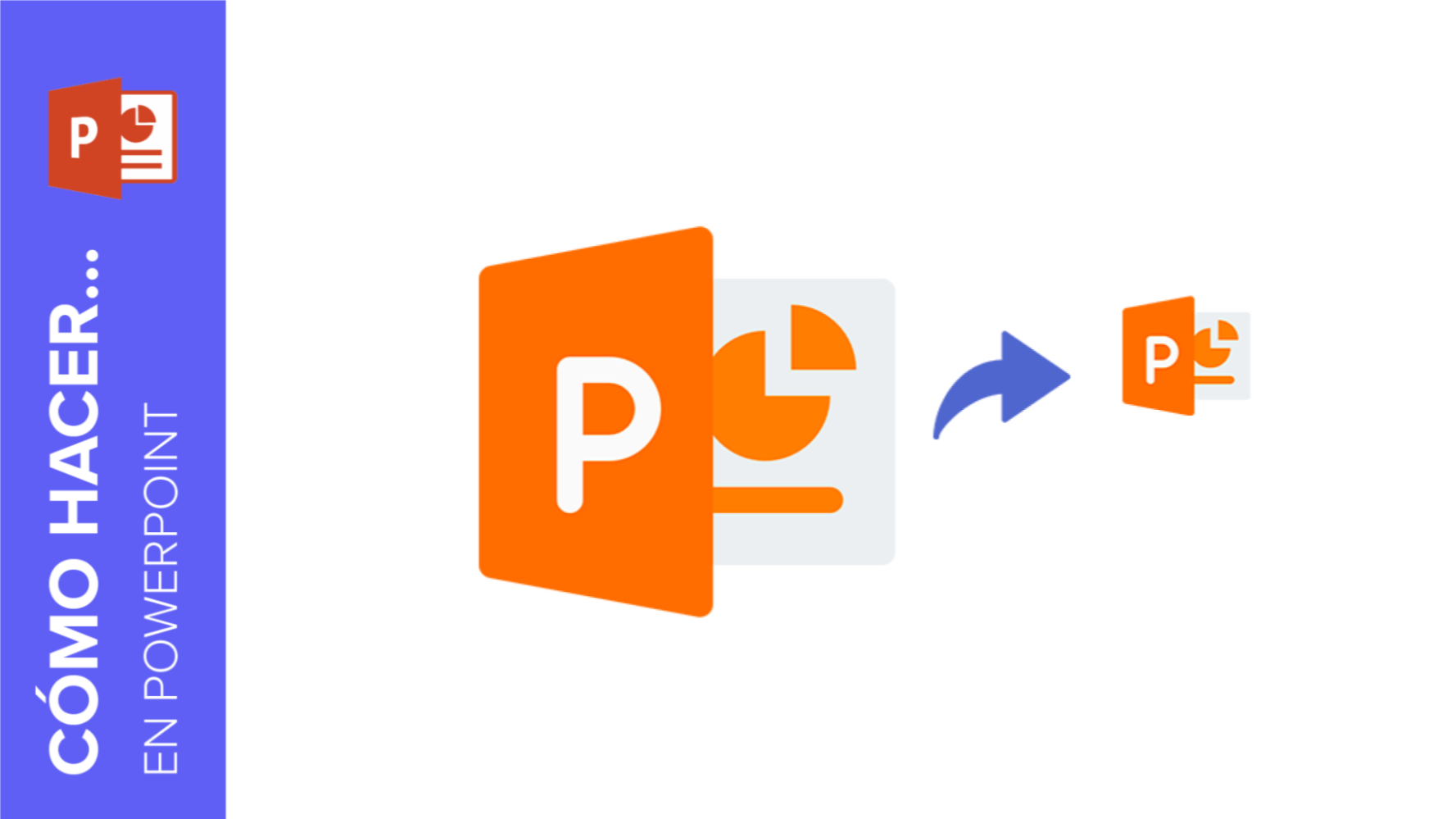
Ako komprimovať videá a zvuk priamo z programu PowerPoint (Windows)
Ak už máte prezentáciu pripravenú a potrebujete len zosvetliť vložené klipy, program vám túto prácu uľahčí pomocou veľmi jednoduchého sprievodcu; Toto sú kroky na spustenie natívnej kompresie:
- Otvorte prezentáciu a zadajte Súbor> Informácie.
- Kliknite na Komprimujte médiáPowerPoint vám zobrazí niekoľko úrovní výstupu.
- Vyberte si profil, ktorý preferujete: Full HD kvalita (1080p), HD (720p) o Štandardné (480p)Čím nižšie rozlíšenie, tým väčšia úspora miesta.
- Otvorí sa okno s ukazovateľom priebehu a po dokončení budete môcť zatvorte ho, aby sa zmeny prejavili počas celej prezentácie.
Buďte opatrní s upozornením, ktoré zobrazuje PowerPoint, pretože to nie je triviálne: kompresia môže vymazať titulky integrované a ďalšie zvukové stopy v rámci toho istého súboru; Ak ich potrebujete, zvážte najprv kompresiu videa pomocou špeciálneho nástroja a potom vloženie výsledku..
Znížte hmotnosť prezentačných obrázkov
Obrázky sú často hlavnými vinníkmi nadmernej veľkosti PPT súborov, najmä ak ste vložili fotografie s vysokým rozlíšením alebo neoptimalizované snímky obrazovky; Ich kompresia priamo z rozhrania PowerPointu je rýchla a efektívna..
Priama metóda z oblasti úprav: dvojitým kliknutím na ľubovoľný obrázok otvoríte kontextový formát a použijete možnosť Komprimujte obrázkyv dialógovom okne:
- Brand Všetky obrázky v dokumente aplikovať akciu na celý súbor.
- Activa Komprimujte obrázky y Odstráňte orezané oblasti (priestor zaberajú aj neviditeľné oblasti).
- Vyberte si vhodné rozlíšenie, napríklad Web alebo obrazovka ak nebudete premietať vo veľkom formáte.
Alternatívna trasa z uloženia: prejdite na Súbor > Uložiť ako… a v poli otvorte ponuku náradie (vpravo hore) pre prístup Komprimujte obrázky; Táto skratka vám umožňuje optimalizovať tesne pred vytvorením novej kópie.
Praktická rada: Je dobré uložiť výsledok pod iným názvom pre prípad, že by niečo nevyšlo podľa vašich očakávaní, takže si ponecháte pôvodnú verziu; V prípade kontroly alebo tlače vám používanie oboch verzií poskytuje flexibilitu.
Globálne nastavenia, ktoré znižujú množstvo megabajtov bez ovplyvnenia dizajnu
Okrem kompresie jednotlivých obrázkov má PowerPoint predvoľby, ktoré ovplyvňujú celý dokument a pomáhajú vám udržať veľkosť súboru nízku; Tieto zmeny sú obzvlášť užitočné, ak v prezentácii upravujete veľa fotografií.:
Zahodiť údaje o úprave obrázkov a znížiť predvolené rozlíšenie
V predvolenom nastavení PowerPoint pri orezaní alebo úprave fotografie uloží originál, aby ste mohli túto akciu vrátiť späť. Tým sa zväčší úložný priestor, ak ste vykonali veľa úprav. Ak sa tomu chcete vyhnúť, prejdite do ponuky Súbor > Možnosti > Rozšírené a v sekcii Veľkosť a kvalita obrázka:
- Activa Zahoďte upravené údaje (Fotografiu v tomto súbore už nebudete môcť obnoviť do pôvodného stavu, ale úspory sú badateľné.)
- Uistite sa, že Nekomprimujte obrázky v súbore nie je začiarknuté, inak sa optimalizácia nepoužije.
- En Predvolené rozlíšenie, ak sa prezentácia bude zobrazovať na obrazovke alebo odosielať e-mailom, vyberte rozlíšenie 150 dpi alebo menej.
Zmenšiť veľkosť vložených písiem
Ak chcete, aby vaša prezentácia PPT vyzerala rovnako aj na počítačoch, ktoré nemajú vaše písma, môžete písma vložiť, ale súbor sa tým zväčší. minimalizujte dopad vložením iba použitých znakov:
- Zadajte Súbor > Možnosti > Uložiť.
- En Pri zdieľaní tejto prezentácie zachovajte vernosťznačka Vložiť písma do súboru a aktívny Vložte iba použité znaky.
Takto ušetríte miesto a zachováte vzhľad textu pri zdieľaní; Ak pracujete s ťažkými rodinami fontov alebo s mnohými variantmi, zníženie hmotnosti je veľmi badateľné..
Online a desktopové nástroje, ktoré idú nad rámec PowerPointu
Existujú prípady, kedy je vhodné komprimovať mimo PowerPointu: napríklad, keď chcete mať presnú kontrolu nad bitovou rýchlosťou, formátom alebo potrebujete spracovať dávky súborov; Tieto možnosti pokrývajú všetko od bezplatné riešenia v prehliadači až po kompletné balíky pre stolné počítače.
Komprimujte prezentácie pomocou Smallpdf (v prehliadači)
Smallpdf umožňuje Začnite komprimovať prezentácie zadarmo a bez vytvorenia účtuZadáte ich nástroj, nahrajete PPT súbor a to je všetko. Ich proces najprv transformuje prezentáciu do PDF súboru a potom použije kompresné techniky, ktoré detekujú opakujúce sa vzory a nahradia ich kompaktnejšími identifikátormi; Tento prístup zmenšuje veľkosť a zároveň zachováva čo najvernejší dizajn..
Podľa ich služby by rozloženie a typografia mali zostať prakticky rovnaké ako v origináli; ak chcete maximálnu záruku s fontmi, v PowerPointe môžete vložiť písma ako sme vysvetlili vyššie, aby sa predišlo zámenám; To pomáha dosiahnuť konzistentnejší výsledok.
Kompresor prijíma súbory Microsoft Office a tiež obrázky JPGa proces môžete opakovať toľkokrát, koľkokrát potrebujete, ak máte viacero prezentácií; tí, ktorí potrebujú hmotnostný prietok, majú plán Pro s dávkovou kompresiou a automatické balenie ZIP, plus 7-dňová bezplatná skúšobná verzia; Ak s prezentáciami pracujete nepretržite, úspora času je značná..
Smallpdf sa môže pochváliť tým, že mesačne obsluhuje milióny používateľov a používa spoľahlivý softvér na konverziu, úpravu a kompresiu; ako vždy pri online službách, Pred nahraním citlivého materiálu si preštudujte zásady ochrany osobných údajov vašej organizácie..
Znížte videá bez použitia PowerPointu: Online video kompresor AnyMP4
Ak sú vaším úzkym hrdlom klipy, ktoré sa chystáte vložiť, ich predchádzajúca kompresia pomocou webového nástroja zabráni prekvapeniam vo výslednom PPT súbore; Online video kompresor AnyMP4 je bezplatný, jednoduchý a funguje z prehliadača.
- Zmenšite veľkosť pomocou Technológia kompresie jedným kliknutím a efektívna.
- Podporuje dobrý zoznam formátov: MP4, MOV, WMV, M4V, MKV, Okrem iného.
- Umožňuje vám upraviť bitová rýchlosť, rozlíšenie a formát vyvážiť kvalitu a hmotnosť.
- Pri nahrávaní nestanovuje prísny limit veľkosti súboru; užitočné pre dlhé videá.
Základné použitie: prístup na webovú stránku, stlačenie Spustite voľný kompresor Ak chcete nahrať video, posuňte posuvník veľkosti alebo označte požadované percento, v prípade potreby upravte formát, bitovú rýchlosť a rozlíšenie a potvrďte kliknutím Komprimovať; Po dokončení dostanete optimalizovaný súbor do predvoleného priečinka..
Komprimujte a upravujte pomocou AnyMP4 Video Converter Ultimate (Desktop)
Ak uprednostňujete all-in-one desktopovú aplikáciu, AnyMP4 Video Converter Ultimate ponúka... video kompresor s jemným ovládaním a ďalšími funkciami úprav (orezať, otočiť, upraviť zvuk, použiť efekty atď.).
Rýchle kroky: Nainštalujte a otvorte program, zadajte Nástroje > Videokompresor, pridajte svoje klipy pomocou tlačidla +, nastavte veľkosť pomocou poľa veľkosť alebo posuvník a v prípade potreby ho zmeňte formát, rozlíšenie a bitová rýchlosť; pred spracovaním vyberte výstupný priečinok s Majte na… a stlačte Komprimovať; proces je agilný a bezpečný.
Ak chcete prezentáciu aj napáliť na DVD, tento druh nástrojov vám môže pomôcť komprimovať obsah disku aby sa zmestil do stredu bez zjavných strát; Plánovanie kompresie pred vytvorením často zabráni zbytočnému prekódovaniu..
Ďalšie obľúbené apartmány
Existuje softvér ako Wondershare UniConverter Zameriava sa na kompresiu s minimálnou stratou kvality a dávkové streamovanie; jeho ponuka je zaujímavá, keď spravujete veľa multimediálnych súborov a chcete preddefinované profily. Vyberte si aplikáciu, ktorá najlepšie vyhovuje vašej rutine a pravidlám vašej spoločnosti.
Viac spôsobov, ako zefektívniť PPT bez komplikácií
Niekedy je na zdieľanie alebo archiváciu najpraktickejšie transformovať prezentáciu do odľahčeného dokumentu; Export do PDF znižuje hmotnosť a zachováva statický obsah ideálny na odoslanie.
Ak to chcete urobiť, prejdite na stránku Súbor > Uložiť ako Adobe PDFAk túto integráciu nemáte, použite Súbor> Uložiť ako a vyberte si PDF v rozbaľovacej ponuke typ; v okne možností môžete upraviť kvalitu výstupu; Je to ideálny formát na distribúciu a zabraňuje nechceným úpravám..
Upozorňujeme, že cesty v menu sa môžu mierne líšiť v závislosti od verzie (napríklad v úrad 365 Existujú drobné rozdiely, takže ak si všimnete zmeny vo vašom rozhraní, pozrite si oficiálnu pomoc pre vašu edíciu. Konečným výsledkom však bude citeľne ľahší súbor..
Okrem toho spoločnosť Microsoft udržiava príručky pre zmenšiť veľkosť v Exceli a slovo čo môže byť veľmi užitočné, ak pracujete s rozsiahlymi dokumentmi v iných nástrojoch; Vytvorenie konzistentného optimalizačného pracovného postupu z dlhodobého hľadiska šetrí čas.
Tipy na kvalitu a kompatibilitu prehrávania videa a zvuku
Kompresia nie je všetko: výber správnych formátov a parametrov zaisťuje plynulé prehrávanie na rôznych zariadeniach; Zvyknite si používať bežné kodeky (H.264/AAC) a rozlíšenia prispôsobené cieľovému projektoru alebo displeju.
Ak budete prezentovať v rôznych miestnostiach, vopred si otestujte prehrávanie a prineste si ho záložné kópie v spomienke USB alebo v cloude; tiež deaktivuje zrýchlenie technické vybavenie ak zistíte problémy s kompatibilitou a skontrolujte ovládače grafickej karty; Tieto základné metódy zabraňujú strachu v reálnom čase.
Vášnivý spisovateľ o svete bajtov a technológií všeobecne. Milujem zdieľanie svojich vedomostí prostredníctvom písania, a to je to, čo urobím v tomto blogu, ukážem vám všetko najzaujímavejšie o gadgetoch, softvéri, hardvéri, technologických trendoch a ďalších. Mojím cieľom je pomôcť vám orientovať sa v digitálnom svete jednoduchým a zábavným spôsobom.